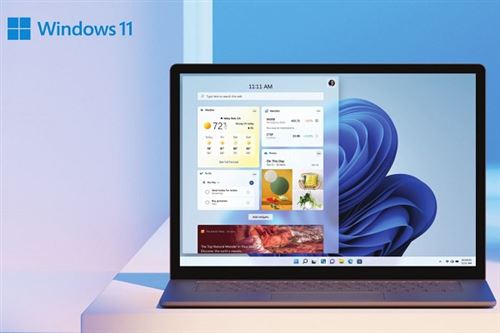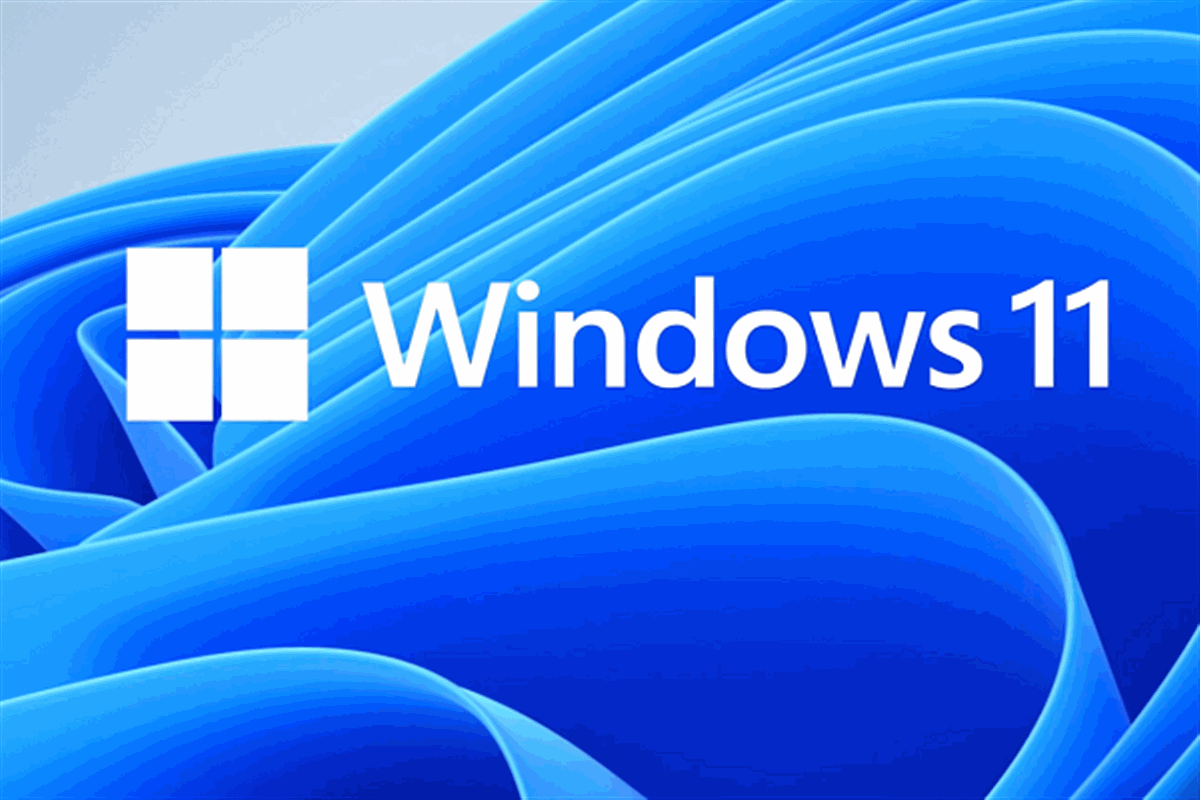
Officialisée le 5 octobre dernier, la première version de Windows 11 peut être installée sur un PC avec une clé d’installation bootable de Windows 11. C’est un moyen simple et rapide de profiter du nouveau système d’exploitation de Microsoft sans passer par une mise à jour depuis une ancienne version de Windows. Découvrez comment créer cette clé USB en quelques étapes et pourquoi il est intéressant de le faire.
Pourquoi utiliser une clé d’installation bootable de Windows 11 ?
Il est possible d’installer le nouveau système d’exploitation Windows 11 par plusieurs moyens :
- avec une mise à niveau de Windows 10 vers Windows 11
- via le téléchargement de l’image de disque (ISO) de Windows 11 ;
- à partir d’une clé d’installation bootable de Windows 11.
Cette dernière méthode est considérée comme la plus avantageuse et ne nécessite pas d’effectuer une mise à jour depuis une version antérieure de Windows.
Une fois que la clé bootable de Windows 11 est créée, la configuration d’un ordinateur peut se faire de deux façons sans risque de perdre ses données personnelles. Il faut soit démarrer un PC portable ou fixe et exécuter l’installation de Windows 11 à partir de la clé USB, soit double-cliquer sur le fichier setup.exe depuis l’Explorateur de fichiers. Procédure gratuite et rapide, l’installation de Windows 11 avec une clé USB bootable peut être effectuée sur plusieurs ordinateurs à tout moment.
La clé d’installation de Windows 11 permet également d’accéder à des options de dépannage. Elle sert à résoudre des problèmes et des bugs qui peuvent arriver quand un PC est monté par soi-même ou qu’il ne possède aucun système d’exploitation. Digne héritière du CD d’installation, cette clé USB permet de réparer Windows 11, de le réinitialiser ou de le réinstaller lorsqu’il ne fonctionne plus correctement.

Comment créer une clé d’installation bootable de Windows 11 ?
Il est possible de créer une clé d’installation bootable de Windows 11 en quelques clics grâce au logiciel gratuit Rufus ou avec Media Creation Tool, l’outil de création de support de Microsoft. Dans les deux cas, il est préférable d’avoir une connexion internet haut débit, de posséder un PC sous Windows ainsi qu’une clé USB vierge avec 8 Go de stockage au minimum. Si vous souhaitez en apprendre davantage avant l’installation, retrouvez toutes nos réponses à vos questions sur Windows 11.

Créer une clé USB d’installation de Windows 11 avec Rufus
Pour créer une clé d’installation bootable de Windows 11 avec Rufus, il est d’abord nécessaire de télécharger l’image de disque (ISO) sur le site Microsoft. Pour ce faire, sélectionnez Windows 11 dans le menu déroulant puis cliquez sur Confirmer. Dans la sélection de langue choisissez Français, cliquez à nouveau sur Confirmer puis terminez avec le bouton Télécharger 64 bits.
Veillez à ce que votre PC dispose d’au moins 5,1 Go d’espace libre pour télécharger l’ISO. Une fois le fichier récupéré, vous pouvez le copier sur une clé USB bootable. Suivez maintenant les étapes finales :
- Téléchargez gratuitement le logiciel Rufus.
- Branchez une clé USB vierge de 8 Go minimum dans votre PC. Attention, si elle possède des données, elles seront toutes effacées.
- Lancez le logiciel Rufus puis sélectionnez votre clé USB dans Périphérique.
- Cliquez sur le bouton Sélection. Quand fenêtre de l’Explorateur s’ouvre, cliquez sur le fichier ISO de Windows 11. Il apparaîtra dans la section Type de démarrage.
- Dans la section Option d’image, sélectionnez Installation standard de Windows.
- Dans la section Schéma de partition, sélectionnez GPT.
- Cliquez sur Démarrer puis patientez quelques minutes pour finaliser la création de la clé d’installation de Windows 11.
- Éjectez en toute sécurité votre clé USB prête à l’usage.
Créer une clé USB d’installation de Windows 11 avec Media Creation Tool
Avant de commencer, assurez-vous que votre PC est équipé d’un UC 64 Bits, sans quoi il sera impossible d’exécuter Windows 11. Vous pouvez le vérifier dans les paramètres en recherchant Informations du système puis en cliquant sur la rubrique Type du système. Il faut aussi que votre PC soit équipé de la configuration minimale requise pour profiter de toutes les fonctionnalités de Windows 11.
Pour procéder à la création de la clé USB d’installation de Windows 11 avec Media Creation Tool, suivez les étapes suivantes :
- Rendez-vous dans la rubrique Téléchargement de logiciels sur le site Microsoft et choisissez Windows 11.
- Cliquez sur Télécharger l’outil maintenant puis Exécuter.
- Lisez et acceptez les conditions de la licence en cliquant sur Accepter.
- Accédez à la page Que voulez-vous faire ? et cliquez sur Créer un support d’installation pour un autre PC puis Suivant.
- Choisissez la langue de votre choix et l’édition pour Windows 11. Sélectionnez le type de support que vous souhaitez utiliser, en l’occurrence une clé USB, puis cliquez sur Suivant.
- Branchez une clé USB qui dispose d’au moins 8 Go de stockage libre. Si elle n’est pas vierge, sachez que tous ses contenus seront supprimés.
- Sélectionnez votre clé USB puis cliquez sur Suivant.
- Patientez pendant le téléchargement des fichiers d’installation de Windows 11.
- Finalisez l’installation de Windows 11 en cliquant sur Terminer.
- Éjectez en toute sécurité votre clé USB prête à l’usage.